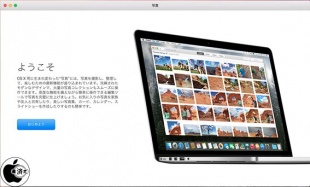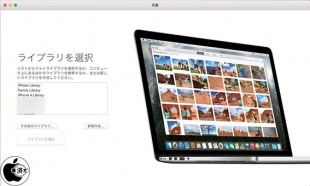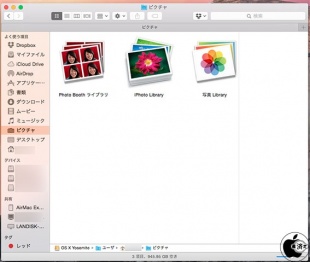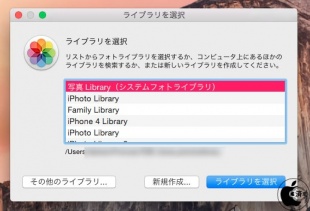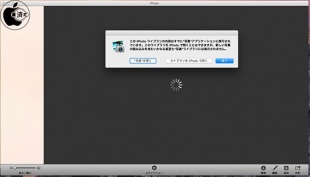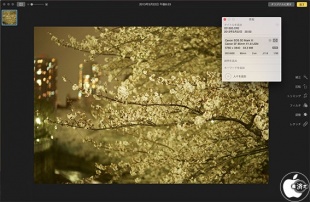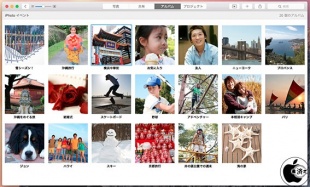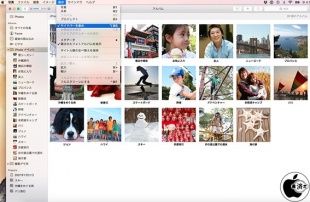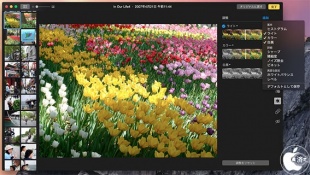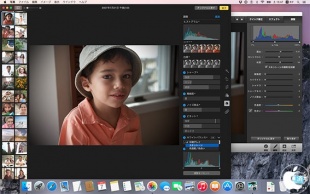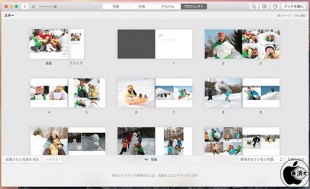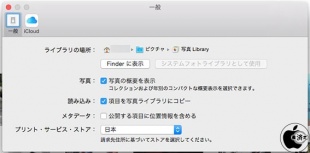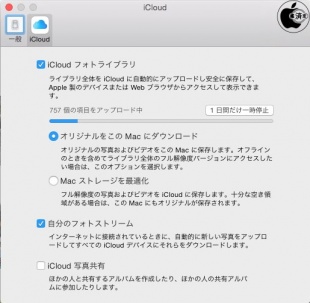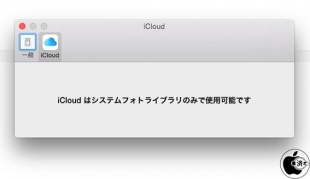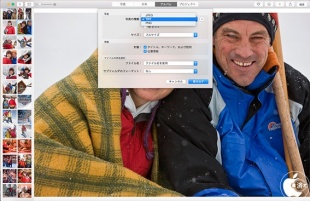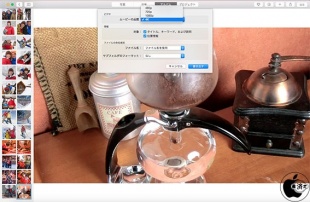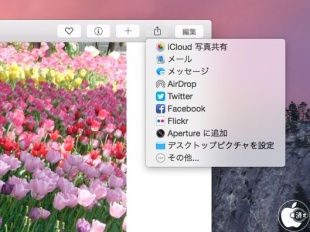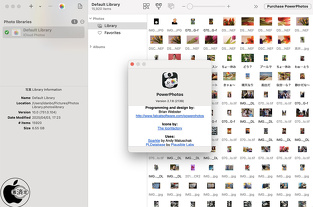OS X Yosemite:OS X用写真管理機能「写真」を試す
※本サイトは、アフィリエイト広告および広告による収益を得て運営しています。購入により売上の一部が本サイトに還元されることがあります。
Appleが、OS X Yosemite 10.10.3から、写真管理機能「写真」を追加しました。
iOS 8の「写真」同様に、ようやくシステムレベルで写真管理と編集機能が利用可能になりました。
iPhotoまたはApertureなどを利用いている場合、写真の初回起動時にそれらの写真ライブラリーを読み込むかのガイドが表示されます。
ここで選択するのは、iPhotoで利用しているiPhoto Libraryを選択するのが良いと思います。
このライブラリーの読み込みは、元のライブラリが保存されている場所に、新しく写真ライブラリが作成されます。
ライブラリーの互換性はありませんが、データサイズは同じ程度になるため、ディスクドライブは圧迫されます。
使用するライブラリを切り替えたり、外部ドライブ上に写真ライブラリを作成して使用したい場合は、optionキーを押しながら写真をクリックします。
これは、iPhotoでも利用出来るライブラリ切り替え機能ですが、Apertureのように複数ライブラリに同時アクセスすることは出来ません。
写真でiPhotoのライブラリーを読み込みしたあとにiPhotoを起動すると、iPhotoのライブラリは写真に移行されているため、iPhotoを使用して読み込んだ画像ファイルは、写真には追加されません。
写真のRAW現像は、Aperture、iPhotoと同様に、デジタルカメラ RAW 互換性アップデートで提供される、OS XシステムベースのRAW現像機能を利用しています。
そのため、iPhotoでRAWファイル編集を行なっていた方の場合、編集作業は同様に行なえます。
メニューはiOS 8の写真が下に表示されているのに対して、OS Xの写真は、上部にタブとして表示されます。
写真タブは、iOS 8の年別>コレクション>モーメントと表示変化する操作方法と同じとなっています。
iPadの写真の整理方法に近く、iOS 8ユーザーが、OS Xを導入した場合、デフォルトの状態が操作しやすいと思います。
iPhoto感覚で利用したい場合は、メニューの表示>サイドバーを表示を選択すると、iPhotoに近いサイドバー表示されます。
トップのタブ表示か、サイド表示が良いか、どちらかを選択することが出来ます。
写真の編集機能は、編集機能の配置やフィルターの違いなどがあるものの、基本的にはiPhotoと大きな違いはありません。
ただ、明るさ調整などのスライダーは、レバーではなく、調整レベルされたサムネイルによる段階表示がされています。
編集完了後、すぐにオリジナルに戻せるのも同様に行なえます。
写真の調整にある項目を全て表示し、iPhotoの調整と比較してみると、スライダーの表示方法が異なっています。
また、ヒストグラムのリアルタイム表示に対応していません。
iPhoto同様にプロジェクトを作成し、ブックサービスを利用することが可能です。
活版印刷(フォトブック)、二つ折り(カレンダー)、フラット(カード)のデザインや価格は、従来と同じです。
環境設定は、iPhotoと比べ、大幅に簡略化されていて、カメラ接続時に開くアプリ選択や、メール送信アプリ選択などの項目が無くなりました。
写真を投稿したり共有したりする場合「位置情報を含める」は、デフォルトでオフになっています。
iCloud連携は、フォトストリーム機能ではなく、iCloudフォトライブラリ連携に変更されます。
デフォルトは、Macを母艦とする「オリジナルをこのMacにダウンロード」が選択されます。
iCloudドライブ容量に余裕がある場合、フル解像度の写真や動画をiCloud上に保存する方法も選択出来ます。
デフォルトの「写真 Library(システムフォトライブラリ)」以外のライブラリが選択されている場合、iCloudフォトライブラリや、iCloud写真共有は利用出来なくなります。
写真を選択し、ファイルから書き出しを行なう場合、TIFF選択で、16ビット書き出しを行なうかどうかを選択することが出来ます。
iPhotoでは、環境設定で16ビットのオン/オフを行なう必要があり、写真毎に変更するのが面倒でした。
また、未編集の写真を書き出すことも可能となっています。
写真で動画ファイルも管理出来ますが、編集は、iOS 8の写真同様に、トリミングが出来る程度となっています。
なお、書き出しする場合、4Kが選択可能となっています。
アップコンバートはされませんので、4Kサイズ以上の動画を書き出しする場合にのみ有効利用出来ます。
共有機能は、iPhotoのSNS共有に加えて、iCloud写真共有に加えて、Apertureに追加が選択出来ます。
共有は、システム環境設定>機能拡張>共有メニューから増減することが可能です。